Как удалить программу в Windows 10: полностью и навсегда
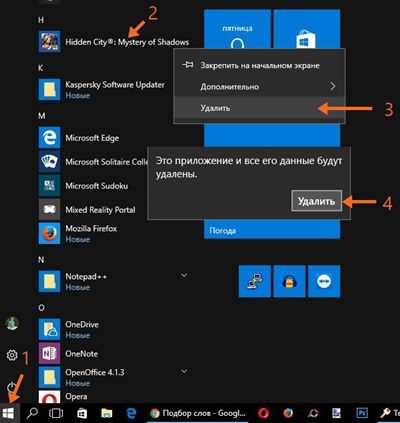
Замедление работы операционной системы, заполнение дискового пространства и возникающие ошибки – знаки того, что на вашем компьютере слишком много ненужных программ. Как избавиться от них окончательно и без следа? В данной статье мы разберем эффективные и проверенные способы удаления программ в Windows 10, основанные на общедоступной информации, практическом опыте пользователей и экспертов.
Свежий старт неизбежно связан со сбросом всех негативных воздействий, и компьютер в данном случае – не исключение. Повседневная работа нередко побуждает нас загружать разнообразное программное обеспечение, которое со временем перестает быть полезным и лишь занимает место на жестком диске, загромождает реестр и замедляет работу операционной системы.
В настоящее время существует множество методов удаления недействительных программ, однако не все из них гарантируют полное и бесследное удаление. В данной статье мы рассмотрим наиболее эффективные и безопасные способы удаления программ в Windows 10, которые помогут вам добиться максимального результата и освободить ваш компьютер от лишнего хлама.
Подробная инструкция по удалению программы в ОС Windows 10
В данном разделе представлена подробная инструкция, рассказывающая об основных шагах удаления программы в операционной системе Windows 10. Здесь приведены простые и понятные действия, которые помогут удалить ненужное ПО из вашего компьютера с использованием стандартных инструментов.
| Шаг 1 | Откройте меню Пуск, которое расположено в нижнем левом углу экрана. |
| Шаг 2 | В списке приложений найдите и выберите «Настройки». |
| Шаг 3 | В меню настроек выберите «Приложения». |
| Шаг 4 | На странице «Приложения и компоненты» найдите программу, которую хотите удалить. |
| Шаг 5 | Кликните на программе и выберите «Удалить». |
| Шаг 6 | Подтвердите удаление, следуя инструкциям на экране. |
| Шаг 7 | После завершения процесса удаления, закройте страницу настроек. |
Следуя этой подробной инструкции, вы сможете легко удалить ненужные программы с операционной системы Windows 10. Будьте внимательны при выборе программ, которые вы хотите удалить, и следуйте указаниям на экране, чтобы избежать непредвиденных проблем.
Деинсталляция программы через меню «Параметры»
Процесс деинсталляции программы через меню «Параметры» включает в себя несколько шагов. Сначала необходимо открыть меню «Параметры», которое можно найти в панели задач или вызвать с помощью комбинации клавиш Win+I. После этого нужно выбрать раздел «Приложения», в котором можно управлять установленным программным обеспечением.
В открывшемся разделе «Приложения» будет доступен список всех установленных программ на вашем компьютере. Здесь вы можете отфильтровать приложения по различным параметрам, например, по алфавиту или по размеру, чтобы найти нужную программу для удаления.
Чтобы удалить программу, просто выберите ее в списке и нажмите на кнопку «Удалить». При этом может появиться уведомление, запрашивающее ваше подтверждение деинсталляции. Если вы уверены в своем решении, просто подтвердите его, и процесс удаления будет запущен.
Важно отметить, что деинсталляция программы через меню «Параметры» полностью удаляет все связанные с ней файлы и настройки, что позволяет освободить дополнительное место на жестком диске и повысить производительность вашего компьютера.
Таким образом, использование меню «Параметры» для удаления программы в Windows 10 является простым и эффективным способом избавиться от ненужного программного обеспечения без лишних усилий и следов.
Удаление программы через панель управления Windows 10
В данном разделе будет рассмотрено, как осуществить процесс удаления программы в операционной системе Windows 10 с использованием панели управления. С помощью специальных инструментов, доступных в этой панели, вы сможете легко и безопасно избавиться от ненужного программного обеспечения на вашем компьютере.
Перед началом процесса удаления необходимо обратить внимание на важность его проведения с осторожностью и внимательностью. Правильное удаление программы позволит освободить место на жестком диске, улучшить производительность компьютера и обеспечить его стабильную работу.
Панель управления Windows 10 предоставляет несколько способов удаления программы. Рекомендуется использовать функцию «Установка и удаление программ» или «Программы и компоненты», которые позволяют осуществить полное и надежное удаление выбранной программы. Вы также можете использовать поиск по списку установленных программ или фильтрацию для более удобного выбора и удаления программы.
- Шаг 1: Откройте панель управления Windows 10.
- Шаг 2: Найдите и выберите раздел «Установка и удаление программ» или «Программы и компоненты».
- Шаг 3: В появившемся окне вы увидите список всех установленных программ на вашем компьютере.
- Шаг 4: Найдите нужную программу в списке и выберите её.
- Шаг 5: Нажмите кнопку «Удалить» или «Изменить/Удалить».
- Шаг 6: Подтвердите удаление программы, следуя инструкциям на экране.
- Шаг 7: Дождитесь завершения процесса удаления.
- Шаг 8: Перезагрузите компьютер, если потребуется.
После завершения процесса удаления программы через панель управления Windows 10, рекомендуется проверить компьютер на наличие остатков или следов удаленной программы. Для этого можно воспользоваться инструментами для очистки реестра и временных файлов, а также провести сканирование компьютера с помощью антивирусной программы.
Теперь вы знаете основные шаги удаления программы через панель управления Windows 10. Следуя этим рекомендациям, вы сможете безопасно освобождать компьютер от ненужного программного обеспечения и улучшать его производительность.

Похожие записи: